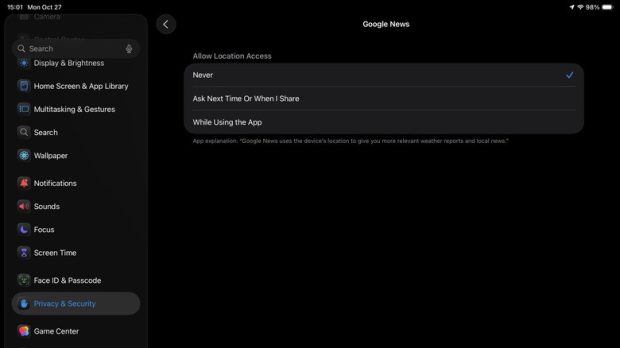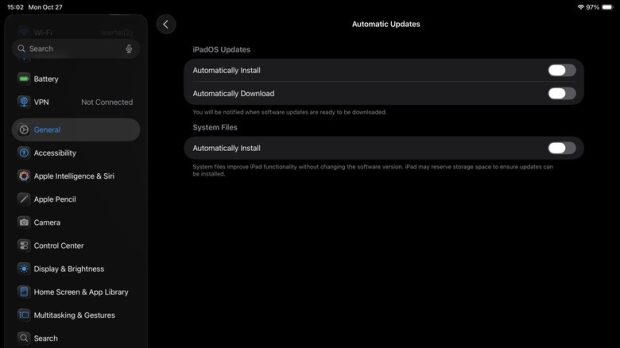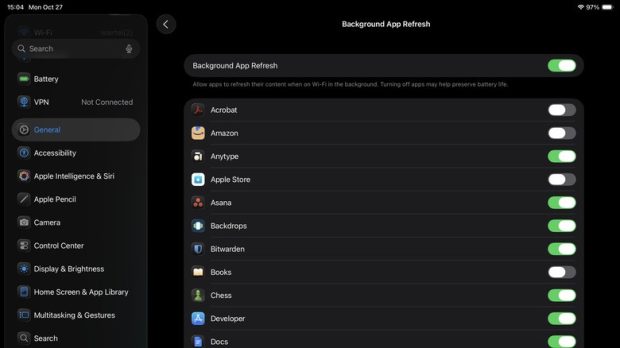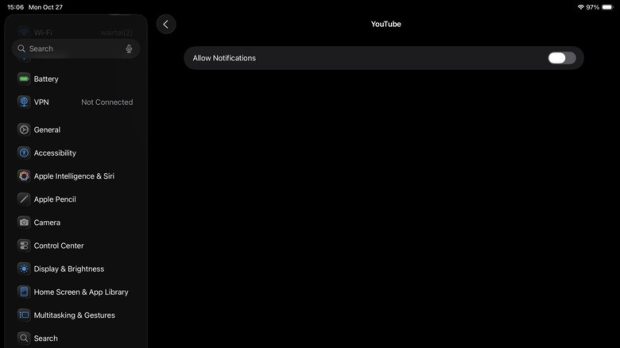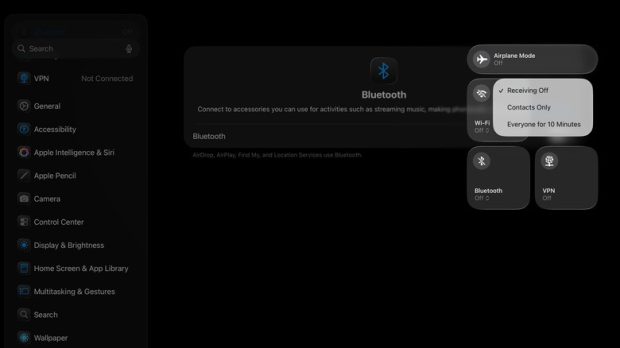آیا آیپد شما باتری را سریع مصرف میکند؟ با تغییر چند تنظیمات آیپد میتوانید عمر تبلت خود را به طور چشمگیری افزایش دهید. این مشکل رایج، اغلب با بهینهسازیهای ساده نرمافزاری قابل حل است.
تخلیه سریع باتری یکی از رایجترین دغدغههای کاربران آیپد و سایر دستگاههای تبلت به شمار میرود. این مشکل میتواند تجربه کاربری را به شدت تحت تاثیر قرار دهد. با این حال، غالباً علت اصلی مصرف بالای باتری، خرابی سختافزاری نیست، بلکه ناشی از تنظیمات نامناسب دستگاه است. در ادامه این مقاله، به پنج نکته کلیدی میپردازیم که با بهینهسازی آنها میتوانید مصرف باتری آیپد خود را به سرعت کاهش دهید.
سرویسهای موقعیت مکانی را برای برنامههای غیرضروری خاموش کنید
فعال بودن مداوم سرویسهای موقعیت مکانی یکی از دلایل اصلی تخلیه بیش از حد باتری در آیپد است. برخی برنامهها و سرویسهای سیستمی حتی در پسزمینه نیز موقعیت شما را ردیابی میکنند. برای جلوگیری از این مشکل، نیازی نیست این سرویسها را به طور کامل غیرفعال کنید، بلکه میتوانید دسترسی موقعیت مکانی را برای برنامهها و سرویسهای غیرضروری محدود نمایید.
برای این کار، به Settings > Privacy & Security > Location Services بروید. در لیست برنامهها، روی هر برنامه غیرضروری ضربه بزنید و گزینه Never را انتخاب کنید. همچنین در بخش System Services، دسترسی به موقعیت مکانی را برای مواردی مانند iPad Analytics (تحلیلگر آیپد) و Significant Locations & Routes غیرفعال کنید.
بهروزرسانیهای خودکار سیستم و برنامهها را متوقف کنید
آیپد به طور پیشفرض، بهروزرسانیهای سیستمعامل و برنامهها را به صورت خودکار دانلود و نصب میکند. این قابلیت در حالی که دستگاه شما را بهروز نگه میدارد، میتواند به میزان قابل توجهی باتری مصرف کند. برای مدیریت بهتر مصرف باتری و همچنین دادههای اینترنت، میتوانید این بهروزرسانیهای خودکار را غیرفعال نمایید.
- دانشمندان ژاپنی از باتری کوانتومی رونمایی کردند که اتلاف انرژی را به چالش میکشد
- چرا نباید باتری ابزار شارژی را که دیگر شارژ نگه نمیدارد، احیا کنید؟
- انقلاب باتریهای سدیم یونی؛ جایگزین ارزانتر و ایمنتر لیتیوم از راه رسید!
- پایان کابوس باتریهای خالی؛ فناوری جدید سیلیکون کربن در راه است
برای خاموش کردن بهروزرسانیهای خودکار سیستمعامل، به Settings > General > Software Update بروید و روی Automatic Updates ضربه بزنید. در این قسمت، گزینههای Automatically Install و Automatically Download را برای iPadOS Updates (بهروزرسانیهای iPadOS) و همچنین Automatically Install را برای System Files غیرفعال کنید.
برای برنامهها، به بخش App Store در Settings بروید و گزینههای App Updates و App Downloads را خاموش کنید.
Background App Refresh را برای برنامههای غیرضروری غیرفعال کنید
زمانی که از یک برنامه در آیپد خارج میشوید، آن برنامه به حالت تعلیق در میآید، اما همچنان ممکن است در پسزمینه دادهها را دریافت و بهروز کند. این فرآیند مداوم دریافت داده منجر به مصرف بیشتر باتری میشود. بهتر است فعالیت پسزمینه را برای برنامههایی که نیاز به بهروزرسانی فوری ندارند، مانند برنامههای شبکههای اجتماعی، اخبار یا خرید، غیرفعال کنید.
برای این کار، اپلیکیشن Settings را باز کرده و به General > Background App Refresh بروید. در این لیست، سوییچ کنار برنامههایی را که میتوانند بدون بهروزرسانی مداوم در پسزمینه به خوبی کار کنند، غیرفعال نمایید.
اعلانها را برای برنامههای غیرضروری خاموش کنید
اعلانهای برنامهها شما را از پیامها و هشدارهای مهم مطلع میکنند، اما اعلانهای بیوقفه از برنامههای غیرضروری میتوانند هم حواسپرتکننده باشند و هم به سرعت باتری آیپد را خالی کنند. برای کاهش مصرف باتری و تمرکز بیشتر، میتوانید اعلانهای برنامههایی را که اهمیت کمتری دارند، غیرفعال کنید.
برای خاموش کردن اعلانها، به Settings > Notifications بروید. در زیر بخش Notification Style، لیست تمام برنامههای موجود در آیپد خود را مشاهده خواهید کرد. روی برنامه مورد نظر ضربه بزنید و گزینه Allow Notifications را غیرفعال کنید. همچنین میتوانید از قابلیت Scheduled Summary استفاده کنید که اعلانهای غیرضروری را گروهبندی کرده و در زمانهای مشخص به شما نمایش میدهد.
اتصالهای غیرضروری را در حالت بیکاری خاموش کنید
فعال بودن قابلیتهای اتصال مانند ایردراپ، وایفای و بلوتوث، حتی زمانی که از آنها استفاده نمیکنید، میتواند باتری آیپد را مصرف کند، زیرا دستگاه به طور مداوم در حال جستجو برای شبکهها و دستگاههای اطراف است. بنابراین، همیشه قابلیتها و اتصالاتی را که در حال حاضر نیازی به آنها ندارید، خاموش کنید.
میتوانید از کنترل سنتر برای خاموش کردن سریع وایفای و بلوتوث استفاده کنید، اما این روش فقط تا روز بعد اتصال را غیرفعال میکند. برای خاموش کردن کامل و دائمی این اتصالات، باید به Settings مراجعه کنید. همچنین، برای خاموش کردن سریعتر و کاملتر، میتوانید از برنامه Shortcuts یک میانبر بسازید و ویجت آن را به صفحه اصلی آیپد خود اضافه کنید تا با یک ضربه، وایفای و بلوتوث را به طور کامل غیرفعال کنید.
 گجت نیوز آخرین اخبار تکنولوژی، علم و خودرو
گجت نیوز آخرین اخبار تکنولوژی، علم و خودرو